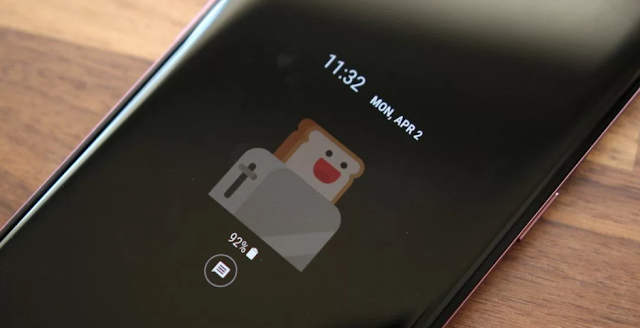 |
| ‘Always-on Display’ Samsung |
Cara mengatur GIF animasi ke Galaxy S9, S8, dan Note 8 ‘Always-on Display’ - Di luar kotak, Galaxy S9 dan S9 + mampu menampilkan gambar pilihan pengguna pada Always on display / always on. Sekarang, setiap ponsel Samsung yang menjalankan android Oreo termasuk S9, S8, dan Note 8 dapat menambahkan GIF ke layar kunci. Bagaimana cara menambah dan mengatur GIF animasi ke Galaxy S9, S8, dan Note 8 ‘Always-on Display ? Begini caranya..
LANGKAH MENGATUR GIF PADA SAMSUNG ALWAYS-ON DISPLAY S9, S8 dan Note 8
- Perbarui Always on display
- Temukan GIF
- Setel GIF
1. Perbarui Layar Selalu Aktif
Jika Anda belum menerima pembaruan, Anda bisa mendapatkan versi terbaru dari Always on display dengan terlebih dahulu melompat ke toko Galaxy Apps. Dari sana, ketuk tombol menu tiga titik di sudut kanan atas dan pilih Aplikasi Saya. Dan terakhir, tekan tombol Update, temukan opsi Always-on Display, dan pilih tombol pembaruannya.
2. Temukan GIF
Dengan pembaruan yang berhasil diinstal, Anda akan memiliki beberapa GIF yang tersedia untuk Anda langsung dari Samsung. Jika Anda ingin menggunakan GIF Anda sendiri, Anda hanya perlu memiliki file gambar yang disimpan ke ponsel Anda. Anda bisa mendapatkannya dari Giphy, aplikasi GIF lain, atau bahkan membuatnya dengan Google Foto.
3. Setel GIF
Sama seperti dengan menempatkan foto standar ke Always on display di ponsel Anda, Anda harus terlebih dahulu menetapkan gaya jam yang memungkinkan untuk gambar. Untuk melakukan ini, pertama-tama masuk ke menu Pengaturan handset dengan menarik turun bayangan pemberitahuan dan mengetuk ikon roda gigi.
Selanjutnya, pilih Kunci layar dan keamanan dan pilih opsi Selalu Aktif. Di sini, Anda dapat memilih tombol Jam dan Home serta jam.
Sekarang, tekan tombol kembali sekali sehingga Anda sekali lagi di layar Kunci dan menu keamanan. Dari sana, pilih Jam dan FaceWidgets lalu Gaya Jam.
Terakhir, gulir melalui daftar sampai Anda menemukan opsi GIF yang seharusnya menampilkan gambar pemanggang roti. Jika Anda ingin menggunakan salah satu GIF bawaan, pilih tombol Add GIF dan temukan item apa pun yang Anda suka. Jika Anda akan menggunakan GIF Anda sendiri, pilih tombol +. Setelah selesai, tekan Terapkan, dan opsi akan disimpan.
Begitulah cara mengatur GIF animasi always on display di samsung galaxy S9, S8, dan Note 8.
Pencarian terkait :
Tag :
Samsung
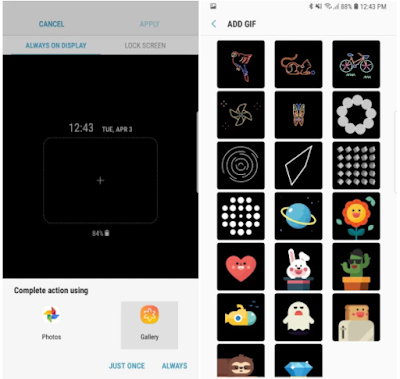


0 Komentar untuk "Cara menambah dan mengatur GIF animasi ke Galaxy S9, S8, dan Note 8 ‘Always-on Display’"